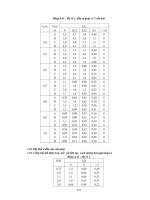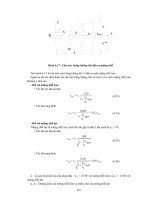HỆ THỐNG TRỰC TUYẾN QUẢN LÝ VẮC XIN-VẬT TƯ VÀ BÁO CÁO TIÊM CHỦNG
Bạn đang xem bản rút gọn của tài liệu. Xem và tải ngay bản đầy đủ của tài liệu tại đây (2.95 MB, 67 trang )
DỰ ÁN TIÊM CHỦNG MỞ RỘNG
HỆ THỐNG TRỰC TUYẾN QUẢN LÝ
VẮC XIN-VẬT TƯ VÀ BÁO CÁO TIÊM CHỦNG
Tài liệu hướng dẫn sử dụng
Hà Nội, tháng 2 năm 2014
Hệ thống trực tuyến Quản lý vắc xin-vật tư và báo cáo tiêm chủng mở rộng – EPI-webreport
Mục lục
Mục lục .............................................................................................................................2
Phần 1. Giới thiệu chung ................................................................................................4
Phần 2. Đăng nhập hệ thống và thông tin cảnh báo ....................................................6
Phần 3. Thông tin người dùng .......................................................................................8
Phần 4. Nghiệp vụ kho ....................................................................................................9
4.1
Nhập kho ...............................................................................................................9
4.1.1
Nhập kho từ nhà cung cấp ..............................................................................9
4.1.1.1
Thêm phiếu mới......................................................................................10
4.1.1.2
Xem, sửa phiếu đã có .............................................................................11
4.1.1.3
Xóa phiếu................................................................................................12
4.1.1.4
In phiếu ...................................................................................................12
4.1.2
Nhập cấp phát (xác nhận nhập kho) .............................................................13
4.1.2.1
4.1.3
Nhập trả lại ...................................................................................................15
4.1.3.1
4.2
Thêm phiếu .............................................................................................14
Thêm phiếu .............................................................................................16
Xuất kho ..............................................................................................................17
4.2.1
Xuất cấp phát vắc xin/vật tư .........................................................................17
4.2.2
Xuất sử dụng .................................................................................................20
4.2.3
Xuất trả lại ....................................................................................................21
4.2.4
Xuất hủy vắc xin vật tư .................................................................................22
4.3
Tồn kho ...............................................................................................................24
4.3.1
4.4
Hiện còn trong kho .......................................................................................25
Dự trù vắc xin .....................................................................................................27
4.4.1
Làm phiếu dự trù ..........................................................................................27
4.4.2
Phê duyệt dự trù ............................................................................................28
4.5
Kế hoạch vắc xin.................................................................................................31
4.5.1
Lập kế hoạch .................................................................................................31
4.5.1.1
Thông tin tham khảo ...............................................................................33
2
Hệ thống trực tuyến Quản lý vắc xin-vật tư và báo cáo tiêm chủng mở rộng – EPI-webreport
4.5.1.2
Số lượng đề xuất và số lượng duyệt .......................................................33
4.5.2
Xem kế hoạch năm trước ..............................................................................34
4.5.3
Xóa kế hoạch đã lập ......................................................................................34
Phần 5. Số liệu vắc xin ..................................................................................................35
5.1
Nhập báo cáo vắc xin ..........................................................................................35
5.1.1
Nhập báo cáo tồn kho tuyến xã ....................................................................35
5.1.1.1
5.1.2
Nhập báo cáo hủy tuyến xã...........................................................................37
5.1.2.1
5.2
Xem danh sách báo cáo ..........................................................................37
Xem danh sách báo cáo ..........................................................................39
Báo cáo ...............................................................................................................40
5.2.1
Tình hình sử dụng vắc xin và dụng cụ tiêm chủng.......................................40
5.2.2
Sổ quản lý vắc xin, vật tư tiêm chủng ..........................................................42
5.2.3
Các báo cáo vắc xin/vật tư khác ...................................................................44
5.3
Truy xuất dữ liệu .................................................................................................46
5.3.1
Truy xuất số liệu tồn kho theo địa điểm và thời gian ...................................46
5.3.2
Truy xuất số liệu theo lô loạt ........................................................................47
Phần 6. Số liệu tiêm chủng ...........................................................................................49
6.1
Nhập số liệu tiêm chủng .....................................................................................49
6.1.1
Kết quả tiêm chủng trẻ em ............................................................................49
6.1.1.1
Xem danh sách báo cáo ..........................................................................51
6.1.2
Nhập báo cáo số trẻ dưới 1 tuổi, 18 tháng và phụ nữ có thai, ĐTSĐ ...........52
6.1.3
Nhập ca chết sơ sinh và nghi ngờ UVSS ......................................................53
6.2
Báo cáo ...............................................................................................................55
6.3
Biểu đồ ................................................................................................................57
Phụ lục 1: Biên bản kiểm kê kho vắc xin và vật tư tiêm chủng
Phụ lục 2: Hướng dẫn kiểm kê kho vắc xin và vật tư tiêm chủng
3
Hệ thống trực tuyến Quản lý vắc xin-vật tư và báo cáo tiêm chủng mở rộng – EPI-webreport
Phần 1. Giới thiệu chung
Với sự phát triển mạnh mẽ của công nghệ thông tin, các phần mềm ngày càng được ứng
dụng rộng rãi trong quản lý y tế. Để quản lý hiệu quả công tác Tiêm chủng mở rộng
(TCMR), số liệu quản lý vắc xin và các báo cáo TCMR cần phải được cập nhật thường
xuyên, liên tục và mở rộng phạm vi ở tất cả các tuyến. Đáp ứng nhu cầu đó, Dự án
TCMR đã xây dựng Phần mềm trực tuyến “Quản lý vắc xin, vật tư và báo cáo tiêm
chủng mở rộng”. Phẩn mềm này được xây dựng trên nguyên tắc hỗ trợ tối đa người sử
dụng trong việc truy cập, giao diện thân thiện, gần với các biểu mẫu hiện đang sử dụng
trong TCMR và có thể truy xuất số liệu sang một số ứng dụng khác. Phần mềm được
thiết kế bằng ngôn ngữ web cập nhật, đưa vào các ứng dụng mới trên cơ sở tham khảo
các bảng biểu, tính năng của phần mềm Vactrax đã được thí điểm trong các năm 20112012. Trong quá trình xây dựng phần mềm trực tuyến, dự án TCMR đã nhận được sự
hỗ trợ kỹ thuật của Tổ chức PATH. Hy vọng tài liệu hướng dẫn sử dụng này sẽ là tài
liệu hữu ích hỗ trợ cán bộ các tuyến trong quá trình sử dụng và triển khai phần mềm.
Phần mềm gồm các phần chính sau:
A. Phần Nghiệp vụ kho
1. Nhập kho
i. Nhập kho từ nhà cung cấp: Quản lý các phiếu nhập kho từ nhà cung
cấp. Chức năng này chỉ được sử dụng tại các đơn vị khi triển khai để
vào dữ liệu ban đầu và dùng tại tuyến Quốc gia.
1. Dùng nhập kho từ nhà cung cấp với kho Quốc gia
2. Nhập dữ liệu kiểm kê khi bắt đầu sử dụng phần mềm
3. Nhập kho điều chỉnh khi số lượng tồn tại kho lớn hơn so với số
lượng trong các phiếu nhập kho, sổ theo dõi
ii. Nhập cấp phát: Chức năng này sẽ giúp các đơn vị xác nhận phiếu
nhập kho được tuyến trên cấp phát xuống.
iii. Nhập trả lại: Dùng để nhập kho các vắc xin được trả lại từ tuyến
dưới.
2. Xuất kho
i. Cấp phát vắc xin và vật tư: Dùng để tạo phiếu cấp phát vắc xin cho
các đơn vị tuyến dưới.
4
Hệ thống trực tuyến Quản lý vắc xin-vật tư và báo cáo tiêm chủng mở rộng – EPI-webreport
ii. Xuất sử dụng: Dùng ghi chép các giao dịch vắc xin ra khỏi kho cho
mục đích sử dụng (tiêm chủng, tập huấn …).
iii. Xuất trả lại: Dùng để xuất trả lại vắc xin cho tuyến trên
iv. Xuất hủy vắc xin và vật tư: Dùng để xuất vắc xin/vật tư khi do vắc
xin/vật tư hỏng/vỡ/hết hạn
3. Tồn kho: Cho phép người sử dụng biết số lượng tồn kho của từng loại vắc
xintheo từng lô loạt.
4. Dự trù vắc xin: Giúp các đơn vị có thể lập dự trù vắc xin/vật tư trực tuyến
và cũng có thể phê duyệt dự trù cho các đơn vị tuyến dưới mình.
5. Kế hoạch vắc xin: Hỗ trợ các đơn vị lập kế hoạch vắc xin tốt hơn.
B. Phần Số liệu vắc xin: gồm 3 phần:
1. Báo cáo vắc xin: báo cáo theo mẫu của TCQG.
2. Báo cáo truy xuất số liệu: là các báo cáo khác phục vụ cho nhu cầu lấy
thông tin đa dạng.
3. Nhập số liệu báo cáo vắc xin: phần này chỉ hiển thị cho người dùng tuyến
huyện và tuyến tỉnh.
C. Phần Số liệu tiêm chủng: gồm 3 phần
1. Báo cáo tiêm chủng: báo cáo theo mẫu của TCQG
2. Biểu đồ: biểu thị thông tin dưới dạng các biểu đồ trực quan.
3. Nhập số liệu báo cáo tiêm chủng: phần này chỉ hiển thị cho người dùng
tuyến huyện và tỉnh.
D. Quản trị: quản trị danh mục tỉnh huyện xã, vắc xin, tài khoản…. Phần này chỉ hiển
thị cho tài khoản quản trị hệ thống.
5
Hệ thống trực tuyến Quản lý vắc xin-vật tư và báo cáo tiêm chủng mở rộng – EPI-webreport
Phần 2. Đăng nhập hệ thống và thông tin cảnh báo
Để sử dụng chương trình, người sử dụng có thể dùng bất kỳ trình duyệt web nào, tuy
nhiên chúng tôi khuyến khích dùng trình duyệt FireFox (có biểu tượng
) trên màn
hình do tinh ổn định của trình duyệt này.
1. Sau khi bật trình duyệt FireFox, người sử dụng gõ địa chỉ website ứng dụng
( vào ô địa chỉ của trình duyệt. Nhấn Enter, giao
diện màn hình đăng nhập sẽ được hiển thị như hình dưới đây.
2. Người sử dụng gõ Tài khoản và Mật khẩu được cung cấp, sau đó bấm nút
Đăng nhập để truy cập vào ứng dụng. Ví dụ
Tài khoản: mb1
Mật khẩu: a1b2c3
6
Hệ thống trực tuyến Quản lý vắc xin-vật tư và báo cáo tiêm chủng mở rộng – EPI-webreport
3. Sau khi đăng nhập, phần mềm đưa người dùng vào trang chủ với những cảnh
báo về hiện trạng quản lý vắc xin của đơn vị của người đăng nhập. Tùy vào cấp
của người sử dụng mà sẽ có những loại cảnh báo khác nhau.
4. Đặc biệt với cảnh báo vắc xin sắp hết hạn, người dùng có thể thay đổi mức cảnh
báo bằng cách nhập số khác vào ô 30 ngày, sau khi người dùng nhập giá trị mới,
nút Lưu sẽ xuất hiện để người dùng bấm vào và hoàn thành việc lưu mức cảnh
báo mới.
5. Để xem chi tiết các cảnh báo, người dùng bấm chuột vào các con số. Ví dụ để
xem danh sách lô vắc xin hết hạn:
7
Hệ thống trực tuyến Quản lý vắc xin-vật tư và báo cáo tiêm chủng mở rộng – EPI-webreport
Và kết quả trả về:
Phần 3. Thông tin người dùng
Người sử dụng sau khi nhận được tài khoản do dự án cung cấp cần vào chức năng này
để đổi mật khẩu truy nhập, và nhớ mật khẩu mới để sử dụng. Truy cập chức năng
Thông tin người dùng bằng cách bấm chuột vào tên tài khoản của người dùng đang
đăng nhập:
Sau khi chọn chức năng, giao diện chương trình được hiển thị, cán bộ nhập mật khẩu
hiện tại mình đang có vào ô Mật khẩu hiện tại, và nhập mật khẩu mới 2 lần vào hai ô
Mật khẩu mới và ô Nhập lại mật khẩu. Sau đó nhân nút Lưu để cập nhập.
8
Hệ thống trực tuyến Quản lý vắc xin-vật tư và báo cáo tiêm chủng mở rộng – EPI-webreport
Phần 4. Nghiệp vụ kho
Truy cập vào chức năng “Nghiệp vụ kho” trên danh mục, người sử dụng dễ dàng thấy
các mục nhỏ nằm trong nhóm “nghiệp vụ kho” này, bao gồm chức năng nhập kho, xuất
kho, tồn kho, dự trù vắc xin và kế hoạch vắc xin, trong mỗi thư mục này sẽ bao gồm
các thư mục nhỏ khác chứa trong nó.
4.1 Nhập kho
4.1.1 Nhập kho từ nhà cung cấp
Lưu ý: chức năng này chỉ có nếu người dùng ở tuyến TCQG.
Chọn mục nhập kho từ nhà cung cấp màn hình hiển thị như hình dưới đây.
Chú ý, người sử dụng có thể mở cửa sổ rộng hơn để xem phiếu nhập kho bằng cách
bấm vào nút mũi tên để dấu hoặc hiện cửa số hiển thị danh sách phiếu đã nhập.
9
Hệ thống trực tuyến Quản lý vắc xin-vật tư và báo cáo tiêm chủng mở rộng – EPI-webreport
4.1.1.1 Thêm phiếu mới
Tiếp đên, người sử dụngbấm vào nút “Thêm phiếu” sau đó điền các thông cơ bản về
nguồn vắc xin, mã phiếu, ngày nhập kho. Và để bắt đầu thêm vắc xin vào phiếu, người
dùng bấm nút “Thêm”:
Bảng thông tin vắc xin cần nhập sẽ được mở ra để người dùng nhập:
Tên nhà sản xuất.
Vắc xin của nhà sản xuất vừa chọn
Lô vắc xin, số liều/cái, giá tiền tính theo đơn vị liều/cái
Ngày sản xuất (nếu có), hạn dùng
Chỉ thỉ đông bang, chỉ thị nhiệt độ
Sau khi đã nhập đầy đủ thông tin của lô vắc xin nhập kho, nhấn Lưu và tiếp tục nhập
các các lô loạt vắc xin khác trên cùng bảng này mà không cần thiết phải đóng lại.
10
Hệ thống trực tuyến Quản lý vắc xin-vật tư và báo cáo tiêm chủng mở rộng – EPI-webreport
Những lô loạt vắc xin đã nhập sẽ nằm trên bảng sau trên cửa sổ màn hình. Sau đó tiếp
tục nhấn nút Lưu (như trên hình minh họa) để lưu phiếu đã nhập.
4.1.1.2 Xem, sửa phiếu đã có
Để sửa phiếu đã nhập, người sử dụng chỉ cần kích đúp vào mã phiếu cần sửa trong danh
sách phiếu đã có:
Sau đó là thông tin chi tiết của phiếu đó sẽ hiển thị trên màn hình.
Bấm chuột vào dòng vắc xin cần sửa trong danh sách vắc xin, bảng thông tin chi tiết sẽ
được mở ra để người dùng chinh sửa.
Sau khi sửa xong, người sử dụng bấm vào nút lưu
để ghi lại những thông tin
vừa sửa.
11
Hệ thống trực tuyến Quản lý vắc xin-vật tư và báo cáo tiêm chủng mở rộng – EPI-webreport
4.1.1.3 Xóa phiếu
Tương tự, để xóa 1 phiếu đã nhập, người sử dụng kích đúp vào mã phiếu cần xóa, sau
đó nhấn vào nút xóa:
Phần mềm sẽ hỏi “Bạn có chắc muốn xóa dữ liệu này?” nếu bạn muốn xóa bấm vào nút
“Có”, hoặc nếu không bấm vào nút “Không”
Nếu vắc xin trong phiếu đã được đưa vào sử dụng (xuất/nhập) thì người dùng không thể
xóa phiếu đó.
4.1.1.4 In phiếu
Để in phiếu nhập kho vừa tạo hoặc phiếu đã có, bấm vào nút xuất Excel hoặc xuất PDF
để xuất phiếu dưới dạng Excel hoặc PDF tương ứng trước khi in.
12
Hệ thống trực tuyến Quản lý vắc xin-vật tư và báo cáo tiêm chủng mở rộng – EPI-webreport
Phiếu in ra sẽ như sau:
4.1.2 Nhập cấp phát (xác nhận nhập kho)
Trên thanh thực đơn, chọn nghiệp vụ kho và bấm vào nhập cấp phát
13
Hệ thống trực tuyến Quản lý vắc xin-vật tư và báo cáo tiêm chủng mở rộng – EPI-webreport
Màn hình sẽ hiển thị như sau
4.1.2.1 Thêm phiếu
Người sử dụng bấm vào nút thêm phiếu rồi chọn một phiếu cấp phát từ tuyến trên
(“Từ phiếu xuất”)
Sau khi chọn phiếu xuất, thông tin chi tiết trong phiếu xuất sẽ hiển thị trong bảng như
dưới đây.
14
Hệ thống trực tuyến Quản lý vắc xin-vật tư và báo cáo tiêm chủng mở rộng – EPI-webreport
Người sử dụng điền các thông tin mã phiếu, ngày nhập, cần phải kiểm tra lại số lượng
vắc xin nhập theo từng lô loạt có đúng với số lượng trên phiếu cấp phát không, nếu như
không có sự khác biệt về số lượng hay lô loạt thì tích vào ô “xác nhận phiếu đã nhập
kho” và nhấn nút Lưu, nếu có sự khác biệt thì thay đổi số lượng trong cột liều nhập
đúng với số lượng nhận được, sau đó lưu phiếu.
Ngoài việc hiệu chỉnh số liều nếu cần thiết, người dùng cần chú ý đến chỉ thỉ đông
băng, chỉ thị nhiệt độ và hiệu chỉnh lại nếu cần:
Người sử dụng cũng có thể xuất phiếu nhập ra excel hoặc pdf rồi in phiếu giống như
phiếu nhập kho từ nhà cũng cấp đã trình bày ở trên.
Để sửa/xóa phiếu nhập cấp phát, các bước làm giống như phiếu nhập kho từ nhà cung
cấp.
4.1.3 Nhập trả lại
Trên thanh thực đơn, chọn nghiệp vụ kho và bấm vào nhập trả lại
15
Hệ thống trực tuyến Quản lý vắc xin-vật tư và báo cáo tiêm chủng mở rộng – EPI-webreport
Màn hình sẽ hiển thị như sau:
4.1.3.1 Thêm phiếu
Người sử dụng bấm vào nút thêm phiếu rồi chọn phiếu xuất trả lại từ tuyến dưới
Các thông tin chi tiết trong phiếu trả lại từ tuyến dưới sẽ hiển thị trên màn hình. Người
sử dụng rà soát đối chiếu lại các thông tin trên phiếu và thực tế. Người sử dụng điền mã
phiếu, ngày nhập, nếu số liều nhập lại thưc tế và trong phiếu khác nhau thì sửa liều
nhập và thực hiện lưu phiếu.
16
Hệ thống trực tuyến Quản lý vắc xin-vật tư và báo cáo tiêm chủng mở rộng – EPI-webreport
Ngoài việc hiệu chỉnh số liều nếu cần thiết, người dùng cần chú ý đến chỉ thỉ đông
băng, chỉ thị nhiệt độ và hiệu chỉnh lại nếu cần:
Người sử dụng có thể sửa/xóa cũng như in phiếu nhập trả lại giống như các nghiệp vụ
kho khác đã trình bày ở trên.
4.2 Xuất kho
4.2.1 Xuất cấp phát vắc xin/vật tư
Trên thanh thực đơn, chọn nghiệp vụ kho sau đó bấm vào xuất cấp phát vắc xin/vật tư
Màn hình hiển thị như sau
17
Hệ thống trực tuyến Quản lý vắc xin-vật tư và báo cáo tiêm chủng mở rộng – EPI-webreport
Người sử dụng bấm vào thêm phiếu để tạo phiếu xuất mới cho đơn vị tuyến dưới, nhập
mã phiếu, ngày xuất kho và đơn vị nhận vắc xin/vật tư (đơn vị tuyến dưới)
Sau đó chọn nút thêm/bớt trong phần danh sách vắc xin/vật tư để chọn vắc xin cần
xuất:
18
Hệ thống trực tuyến Quản lý vắc xin-vật tư và báo cáo tiêm chủng mở rộng – EPI-webreport
Danh sách vắc xin hiện đang được phần mềm ghi nhận trong kho của người dùng sẽ
được hiển thị
Các thông tin quan trọng cần lưu ý khi tiến hành chọn vắc xin cần xuất:
Các lô vắc xin quá hạn sẽ được đánh dấu màu cam (trong hình minh họa trên,
ngày xem là ngày 13/2).
Lưu ý đến thông tin số liều hiện còn, số lô.
Người dùng sẽ nhập số liều xuất, thay đổi chỉ thị đông băng và chỉ thị nhiệt độ (nếu
cần thiết).
Sau đó nhấn nút lưu phiếu để ghi lại phiếu xuất vừa tạo.
19
Hệ thống trực tuyến Quản lý vắc xin-vật tư và báo cáo tiêm chủng mở rộng – EPI-webreport
Người sử dụng có thể sửa/xóa cũng như in phiếu xuất cấp phát vắc xin/vật tư giống như
các nghiệp vụ kho khác đã trình bày ở trên.
4.2.2 Xuất sử dụng
Trên thanh thực đơn, chọn nghiệp vụ kho sau đó bấm vào xuất sử dung
Màn hình hiển thị như sau
Người sử dụng bấm vào thêm phiếu để tạo phiếu xuất sử dụng mới, nhập mã phiếu,
ngày xuất kho và ghi chú mục đích xuất sử dụng. Sau đó chọn nút thêm/bớt trong
phần danh sách vắc xin xuất tiến hành chọn vắc xin/vật tư, lô loạt và số lượng cần xuất,
tình trạng chỉ thị đông băng và chỉ thị lọ vắc xin (VVM). Sau khi hoàn thành chọn vắc
xin, người dùng nhấn nút lưu phiếu để ghi lại phiếu xuất vừa tạo.
Người sử dụng có thể sửa/xóa cũng như in phiếu xuất sử dụng giống như các nghiệp vụ
kho khác đã trình bày ở trên.
20
Hệ thống trực tuyến Quản lý vắc xin-vật tư và báo cáo tiêm chủng mở rộng – EPI-webreport
4.2.3 Xuất trả lại
Trên thanh thực đơn, chọn nghiệp vụ kho sau đó bấm vào xuất trả lại
Màn hình sẽ hiển thị như sau
Người sử dụng bấm vào nút thêm phiếu rồi nhập các thông tin như mã phiếu, ngày
xuất trả lại.
21
Hệ thống trực tuyến Quản lý vắc xin-vật tư và báo cáo tiêm chủng mở rộng – EPI-webreport
Trong bảng danh sách vắc xin xuất trả lại, bấm nút thêm/bớt
, tất cả các
vắc xin/vật tư trong kho đều hiển thị trong bảng, sau đó chọn các lô vắc xin/vật tư cần
trả lại và điền số lượng trả lại ở ô trong cột số liều xuất tương ứng với từng lô cần xuất
trả lại. Người sử dụng cũng có thể lọc theo một loại vắc xin hoặc vật tư nào đó trong
trường hợp trong kho có nhiều loại vắc xin/vật tư để tránh việc phải di chuyển và tìm
vắc xin/vật tư trong một danh sách dài.
Sau khi đã hoàn thành nhập các dữ liệu cần thiết, người dùng nhấn nút lưu phiếu để lưu
vào phần mềm.
Tương tự, người sử dụng có thể in phiếu vừa tạo ra hoặc có thể sửa/xóa phiếu xuất trả
lại giống như các nghiệp vụ khác đã trình bày ở trên.
4.2.4 Xuất hủy vắc xin vật tư
Trên thanh thực đơn, chọn nghiệp vụ kho sau đó bấm vào xuất hủy vắc xin vật tư
22
Hệ thống trực tuyến Quản lý vắc xin-vật tư và báo cáo tiêm chủng mở rộng – EPI-webreport
Màn hình sẽ hiển thị như sau
Người sử dụng bấm vào nút thêm phiếu rồi nhập các thông tin như mã phiếu, ngày
xuất hủy. Trong bảng danh sách vắc xin xuất hỏng hủy vắc xin/vật tư, bấm nút
thêm/bớt
, tất cả các vắc xin/vật tư trong kho đều hiển thị trong bảng, sau
đó chọn các lô vắc xin/vật tư cần hủy và điền số lượng hủy ở ô trong cột số liều/cái
tương ứng với từng lô vắc xin/vật tư cần hủy. Người sử dụng cũng có thể lọc theo một
loại vắc xin hoặc vật tư nào đó trong trường hợp trong kho có nhiều loại vắc xin/vật tư
để tránh việc phải di chuyển và tìm vắc xin/vật tư trong một danh sách dài.
Sau khi đã điền đầy đủ các thông tin cho phiếu xuất hủy vắc xin/vật tư, bấm nút lưu
phiếu để ghi lại những gì đã thực hiện. Mã phiếu xuất hủy vắc xin/vật tư vừa lưu sẽ
hiển thị trong bảng danh sách mã phiếu đã nhập ở bên trái màn hình.
23
Hệ thống trực tuyến Quản lý vắc xin-vật tư và báo cáo tiêm chủng mở rộng – EPI-webreport
Tương tự, người sử dụng có thể in phiếu vừa tạo ra hoặc có thể sửa/xóa phiếu xuất hủy
vắc xin/vật tư giống như các nghiệp vụ khác đã trình bày ở trên.
4.3 Tồn kho
Để xem lượng tồn kho tại thời điểm hiện tại, trên thanh thực đơn, người sử dụng chọn
trong phần nghiệp vụ kho:
Màn hình của chức năng xem tồn kho gồm hai phần:
Hiện còn trong kho
Đã xuất nhưng chưa nhập: xem các vắc xin đã xuất đi, nhưng chưa tuyến dưới
chưa nhập.
24
Hệ thống trực tuyến Quản lý vắc xin-vật tư và báo cáo tiêm chủng mở rộng – EPI-webreport
4.3.1 Hiện còn trong kho
Người dùng có thể chọn xem hạn sử dụng với các tiêu chí:
Tất cả: xem toàn bộ
Vắc xin quá hạn: lọc các vắc xin đã hết hạn
Vắc xin sắp hết hạn
Vắc xin còn nhiều hạn sử dụng
Sau khi chọn tiêu chí và nhấn nút Tìm, kết quả trả về danh sách vắc xin với số lô, số
liều, hạn dùng.
Hoặc xem theo số lượng với các tiêu chí:
Tất cả
Vắc xin dưới mức tối thiểu
Vắc xin trên mức tối đa
Vắc xin còn lại
25